Как включить и использовать цветовые фильтры для пользователей с дальтонизмом в Windows 11/10
Некоторые пользователи операционной системы Windows 11/10 слабовидящие или дальтоники, поэтому возникает вопрос, как мы можем помочь этим людям лучше проводить время с помощью популярной операционной системы. Теперь в вещах, которые мы собираемся обсудить, нет ничего нового, особенно если учесть, что они доступны из Windows 11/10 по умолчанию. В таком случае пользователю нечего будет скачивать. Просто(Just) следуйте инструкциям, которые собирались предоставить, и оттуда вы должны быть готовы к танго.
Пожалуйста, имейте в виду, что содержание ниже предназначено для людей с дейтеранопией(Deuteranopia) , тританопией(Tritanopia) или протанопией(Protanopia) . Видите ли, люди, страдающие дейтеранопией(Deuteranopia) или протанопией(Protanopia) , — это те, кто страдает двумя типами красно-зеленой цветовой слепоты, в то время как тританопия(Tritanopia) имеет все, что связано с сине-желтой цветовой слепотой.
Мы не можем точно сказать, сколько людей во всем мире страдают от этих проблем, но это действительно не имеет значения. Здесь важен тот факт, что Microsoft внедрила способы помочь этим людям в Windows 11/10 , поэтому давайте поговорим об этом подробнее.
Включить цветовые фильтры в Windows 11
Мы опишем следующие два метода включения цветных (Color) фильтров(Filters) в Windows 11 :
- С помощью приложения «Настройки».
- С помощью панели задач Windows 11.
Давайте начнем.
1 ] Включите цветовые фильтры(] Enable Color Filters) в Windows 11 с помощью приложения « Настройки ».(Settings)

Следуйте приведенным ниже инструкциям, чтобы включить цветовые (Color) фильтры(Filters) в Windows 11 через настройки:
- Щелкните правой кнопкой мыши меню « Пуск(Start) » Windows 11 и выберите « Настройки(Settings) » .
- Щелкните Специальные возможности(Accessibility) на левой панели.
- Нажмите на опцию « Цветовые фильтры(Color Filters) » справа.
- Теперь включите кнопку рядом с опцией « Цветовые фильтры ».(Color Filters)
- После этого станет доступен список из шести различных Цветовых фильтров . (Color Filters)Вы можете выбрать подходящий для вас тип цветного фильтра .(Color Filter)
Как только вы выберете конкретный цветной фильтр(Color Filter) , он будет немедленно применен к вашей системе. На панели « Предварительный просмотр цветного фильтра(Color Filter Preview) » отображаются эффекты выбранного цветного фильтра(Color Filter) .
Вы также можете включать и выключать цветной фильтр(Color Filter) с помощью сочетания клавиш ( Win + Ctrl + C ). Но сначала вы должны включить эту опцию, включив переключатель рядом с опцией « Ярлык клавиатуры для фильтров(Keyboard shortcut for filters) ».
2 ] Включите цветные фильтры(] Enable Color Filters) в Windows 11 с помощью панели задач.
Следующие инструкции помогут вам включить цветовые (Color) фильтры(Filters) в Windows 11 с панели задач:

- Нажмите(Click) на область на панели задач(Taskbar) , где доступны значки Wi-Fi , звука и батареи.(Wi-Fi)
- Нажмите на кнопку Доступность(Accessibility) .
- Включите кнопку рядом с Цветовыми фильтрами(Color Filters) .
Если вы не найдете специальных возможностей(Accessibility) в быстрых настройках(Quick Settings) , вы должны добавить их. В этом вам помогут следующие шаги:
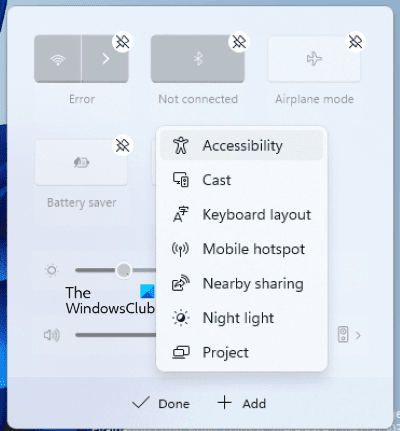
- Нажмите(Click) на область на панели задач(Taskbar) , где вы видите значки Wi-Fi, звука и батареи.
- Нажмите на значок карандаша(Pencil) .
- Теперь нажмите « Добавить(Add) », а затем выберите « Доступность(Accessibility) » из списка.
- После этого нажмите Готово(Done) .
Это добавит кнопку « Специальные возможности » в (Accessibility)быстрых настройках(Quick Settings) .
Включить цветовые фильтры в Windows 10
В Windows 10 Microsoft позаботилась(Microsoft) о добавлении функций, предназначенных для пользователей с дальтонизмом. Если вы слабовидящие или дальтоник, вы можете использовать цветовые фильтры(Color Filters) в Windows 10 . Узнайте, как использовать цветовые фильтры(Color Filters) в Windows 10 .
1] Откройте специальные возможности доступа
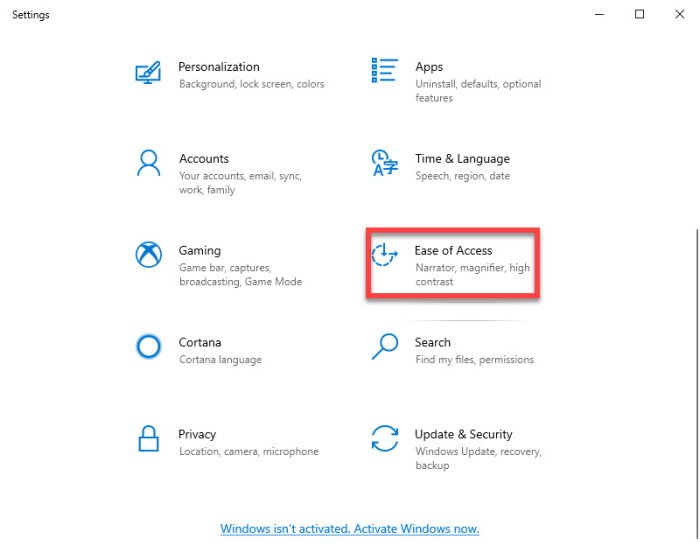
Первый шаг — открыть настройки специальных возможностей, и мы можем сделать это, сначала запустив приложение «Настройки(Settings app) » . После того, как вы запустили приложение « Настройки(Settings) », просто перейдите к « Простота (Ease)доступа(Access) » . На левой панели выберите Цветовые (Color) фильтры(Filters) из списка функций, и справа должны появиться некоторые новые параметры.
Прочтите(Read) . Включите высококонтрастные темы в Windows 10 .
2] Используйте цветные фильтры
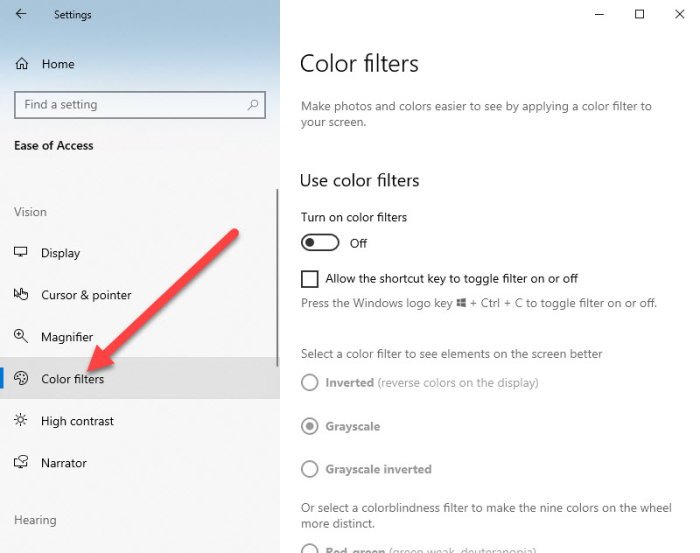
Когда вы увидите раздел с надписью « Использовать цветные фильтры(Use Color Filters) », вы поймете, что находитесь в нужном месте. Включите(Please) Включить цветовые фильтры(Turn on color filters) .
Что вам нужно сделать, так это выбрать тип дальтонизма, от которого вы страдаете.
- Красно-зеленый (Дейтеранопия)
- Красно-зеленый (Протанопия)
- Сине-желтый (тританопия)
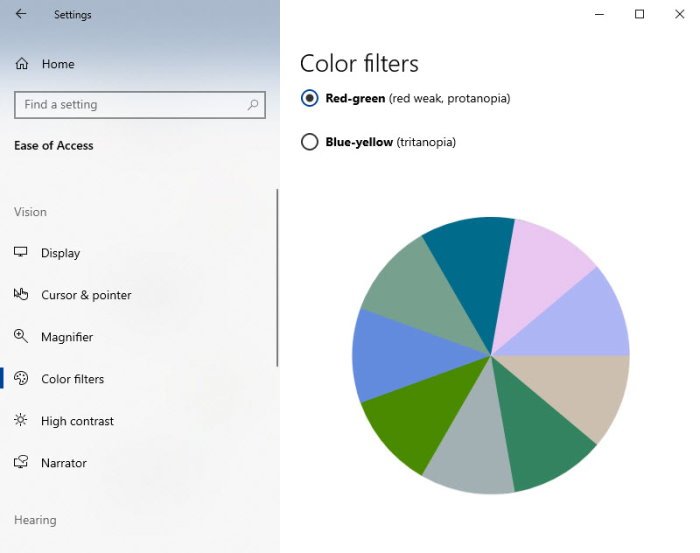
Когда вы меняете фильтры, цвета из колеса ниже каждый раз будут меняться.
Кроме того, если вы щелкните поле, чтобы включить ярлыки, вы можете использовать клавиши Win + Ctrl + C для включения и выключения этой функции.
В этом посте подробно рассказывается о том, как отключить или включить режим ColorBlind в Windows 10 .
Если вы используете более старые версии Windows , у вас возникнут проблемы, поскольку они не поддерживают функции для дальтоников. Единственный вариант — как можно скорее перейти на Windows 10 , чтобы получить доступ ко всем интересным опциям.(Windows 10)
Как включить режим дальтоника в Windows 11/10 ?
Обе операционные системы (Systems)Windows 11 и 10 имеют встроенный режим для дальтоников. Люди, страдающие дальтонизмом, могут войти в режим дальтонизма в Windows 11/10 , включив цветовые (Color)фильтры(Filters) . Мы объяснили процесс включения цветных (Color)фильтров(Filters) выше в этой статье.
Есть ли приложение-фильтр для дальтоников?
Существует множество приложений-фильтров для дальтоников, доступных для устройств, работающих на разных платформах. Пользователи Android(Android) и iOS могут загрузить эти приложения-фильтры для дальтоников из Google Play Store и App Store соответственно. Если вы являетесь пользователем Windows 11/10 , вы можете установить бесплатное программное обеспечение для дальтонизма(free software for color blindness) .
Теперь прочтите(Now read) : Удивительные специальные возможности Windows 10 для людей с ограниченными возможностями(Windows 10 Accessibility Features for Differently abled) .
Related posts
Как изменить Default Audio Output Device для Narrator в Windows 10
Change Text Cursor Indicator size, цвет и толщина в Windows 10
Change Mouse Cursor Thickness & Blinking Rate в Windows 10
Keep Magnifier mouse курсор в центре экрана в Windows 10
Как использовать Magnifier в Windows 10 - Советы и хитрости
Включить Network Connections пока в Modern Standby на Windows 10
PDF text исчезает при редактировании или сохранении файла в Windows 10
Как удалить или переустановить Notepad в Windows 10
Как измерить Reaction Time в Windows 11/10
Как открыть System Properties в Windows 10 Control Panel
Microsoft Intune не синхронизирует? Force Intune, чтобы синхронизировать в Windows 11/10
CPU не работает на Full speed or capacity в Windows 11/10
Как разблокировать дополнительный Text до Speech Voices в Windows 11/10
Как включить или Disable Archive Apps feature в Windows 10
Set Notepad++ AS default editor для файлов .xml в Windows 11/10
Fix Bluetooth Задержка звука в Windows 10
Что такое PLS file? Как создать PLS file в Windows 11/10?
Как проверить Shutdown and Startup Log в Windows 10
Windows 10 Color Calibration продолжает сброс
Как использовать встроенные инструменты Charmap and Eudcedit Windows 10
